目录
省流助手1. 下载安装VScode2. 下载编译器MinGW并解压3. 将MinGW添加至环境变量4. 安装vscode的插件5. 运行代码6. 调整和优化(这部分转自@零流@火星动力猿 2022.4.12)总结
欢迎关注 『C语言』 系列,持续更新中
欢迎关注 『C语言』 系列,持续更新中
省流助手
如果你装过Visual Studio,不要看这篇文章,因为两者的冲突,导致如果你按照本文方式操作,想要用vscode就得卸载掉你原来的Visual Studio。(当然有共存的方法,但是我没有在网上找到简单易行的方法,最后放弃了~本文没法解决这个问题。)
源代码文件夹不能含有中文路径,这可能导致无法编译程序。
电脑系统的Windows用户名如果使用了中文,可能无法运行。
1. 下载安装VScode
官网下载地址https://code.visualstudio.com/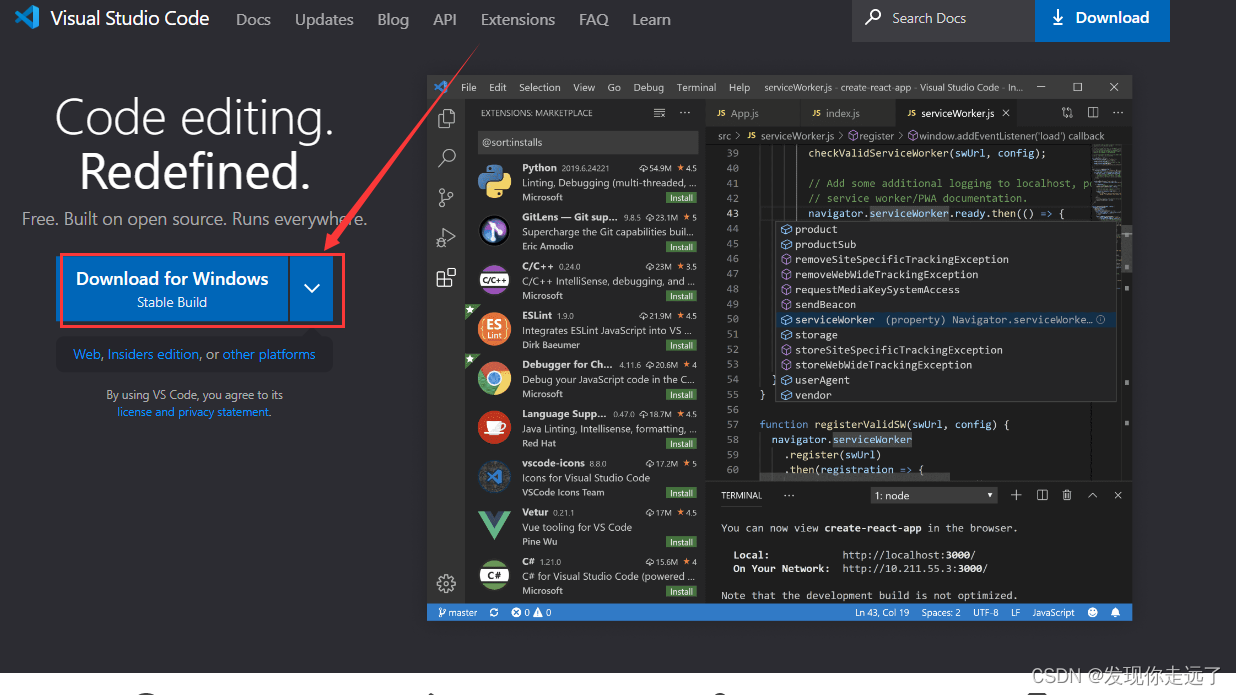
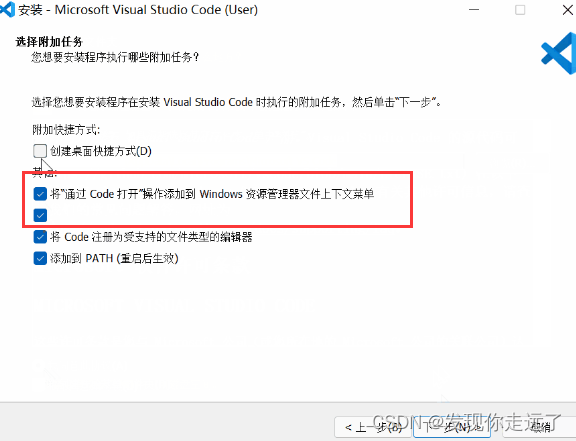
2. 下载编译器MinGW并解压
下载地址,ctrl+F 搜索 x86_64-win32-seh
https://sourceforge.net/projects/mingw-w64/files/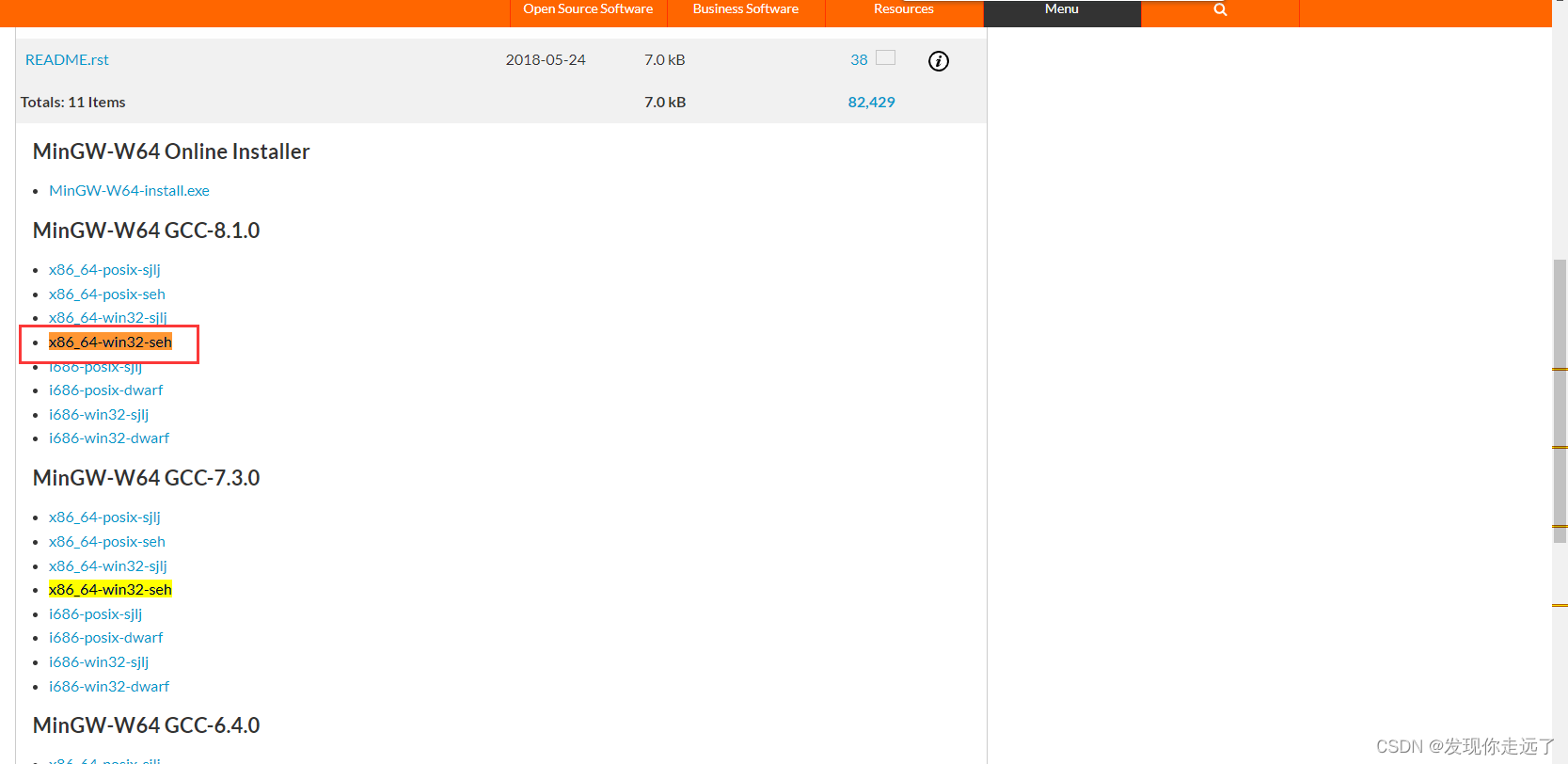
mingw64\bin下的完整路径,添加到系统环境变量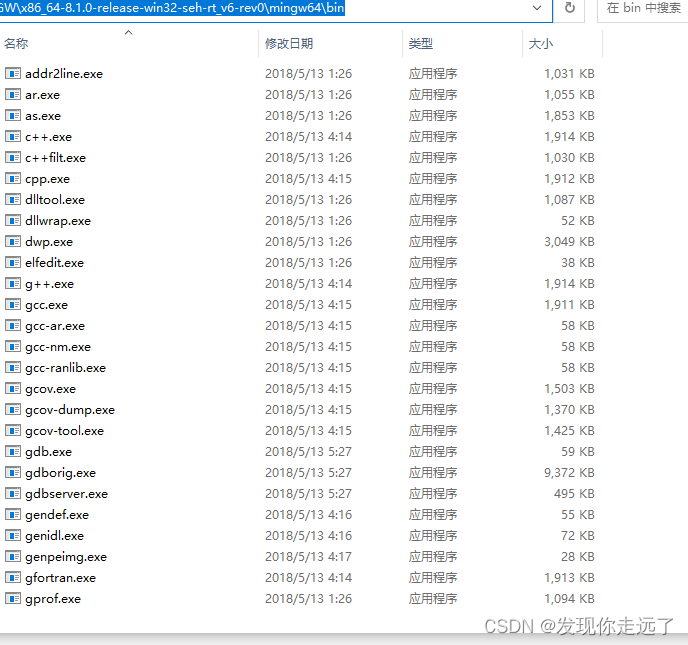
3. 将MinGW添加至环境变量
添加系统环境变量,注意最好是系统变量中的path里添加环境变量,最好也把这个优先级上移到第一行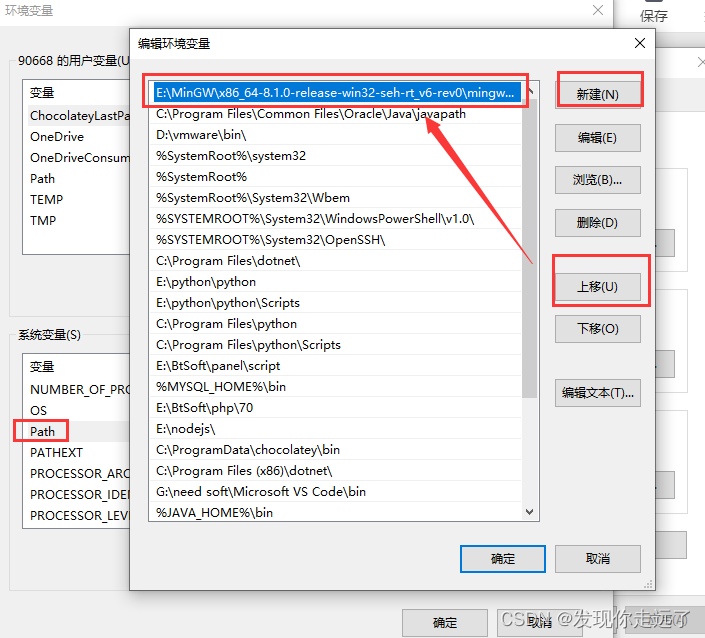
4. 安装vscode的插件
chinese和c++的插件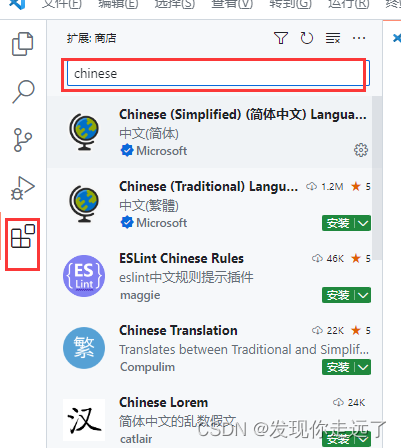
1.8.4 版本,因为最新版本不会自动生成launch.json文件,给后续优化带来不便(经典的所谓升级是负优化~)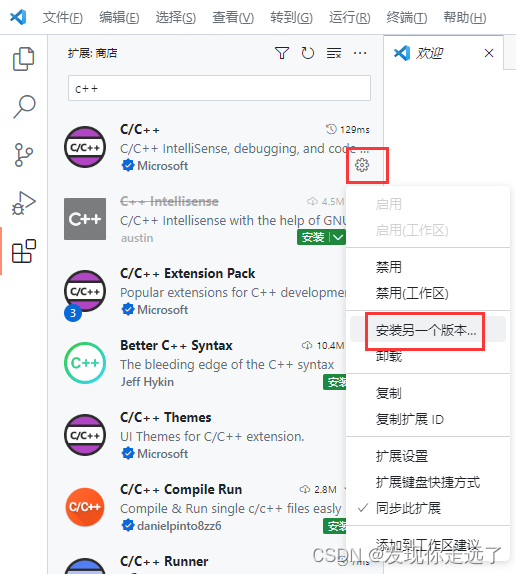 安装好,切换版本后记得重启vscode。
安装好,切换版本后记得重启vscode。 5. 运行代码
在文件->打开文件夹中打开一个文件夹,在文件夹中新建一个文件,改变文件名为XX.c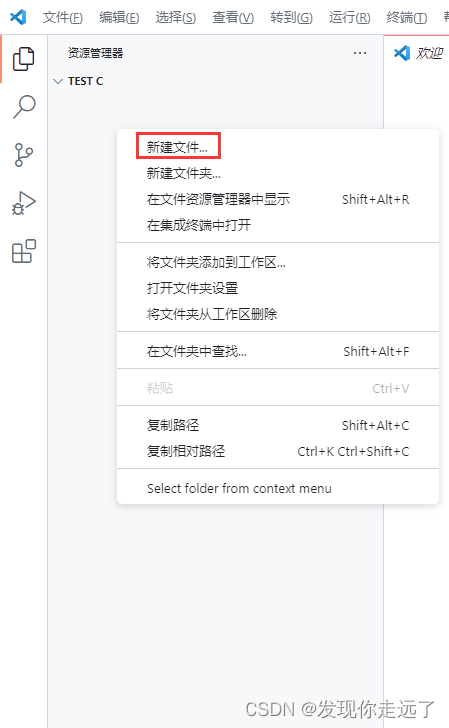
#include <stdio.h>#include <stdlib.h>int main(){ printf("Hello World!\n"); printf("你好世界!\n"); system("pause"); // 防止运行后自动退出,需头文件stdlib.h return 0;}6. 调整和优化(这部分转自@零流@火星动力猿 2022.4.12)
将程序运行在外部控制台【推荐】打开.vscode 文件夹下的 launch.json 文件,找到 “externalConsole”: false, 将 false 改为 true 并保存
解决中文乱码问题【推荐】打开.vscode 文件夹下的 task.json 文件,找到 “${fileDirname}\${fileBasenameNoExtension}.exe” 在后面加上英文 逗号 然后回车到下一行,粘贴下面文本 “-fexec-charset=GBK” 并保存
收纳生成的 exe 可执行文件【可选】打开.vscode 文件夹下的 task.json 文件,找到 “${fileDirname}\${fileBasenameNoExtension}.exe”
修改成 “${fileDirname}\coin\${fileBasenameNoExtension}.exe” 并保存,同理,launch.json 下也有相同的字段,需要你修改
在源文件同目录下新建 coin 文件夹,程序运行后,可执行文件将会生成在里面(其中 coin 可修改成你喜欢的英文名字)
这样 .c 文件一多起来的时候,就不会出现 .exe 和 .c 相互穿插在目录中-
总结
大家喜欢的话,给个?,点个关注!继续跟大家分享敲代码过程中遇到的问题!
版权声明:
发现你走远了@mzh原创作品,转载必须标注原文链接
Copyright 2021 mzh
Crated:2021-11-27
欢迎关注 『C语言』 系列,持续更新中
欢迎关注 『C语言』 系列,持续更新中
【更多内容敬请期待】